首页 > google Chrome浏览器下载速度慢实测提升方案
google Chrome浏览器下载速度慢实测提升方案
时间:2025-08-10
来源:Chrome官网
正文介绍

打开Chrome浏览器,在地址栏输入chrome://flags后按回车,进入实验功能页面。搜索downloading关键词,找到Parallet download选项并将其状态从Default修改为Enable,重启浏览器后即可开启多线程下载支持,显著提升HTTP下载速度。
尽量使用有线网络连接替代无线网络,减少信号干扰和丢包现象。在同一网络环境下断开其他设备的连接,确保主要设备拥有足够的带宽。还可在命令提示符中输入ipconfig/flushdns命令刷新DNS缓存,提高网络响应速度。
点击右上角的三点菜单按钮选择“更多工具”,进入扩展程序管理页面。禁用或删除不常用的扩展程序,特别是那些与下载管理相关的插件,避免其占用系统资源影响下载效率。
打开设置菜单点击“高级”,找到“隐私和安全”部分关闭“预加载页面以便更快地浏览和搜索”选项。此操作可减少后台不必要的内容加载,将更多带宽留给当前的下载任务。
访问Chrome网上应用店获取专业的下载管理工具如IDM或Free Download Manager。安装后将其设置为默认下载器,这类工具通过多线程分割文件技术能有效突破单线程限制,实现加速效果。
定期清理硬盘空间确保有足够的存储容量,同时清除浏览器缓存和临时文件。可通过点击右上角三点菜单选择“更多工具-清除浏览数据”,勾选缓存图片文件等项目进行清理。
使用Speedtest等工具测试当前网络状况,若发现带宽不足可尝试更换网络环境。对于重要文件建议选择本地化下载链接,并避开晚间等网络高峰时段进行下载。
检查Windows防火墙或杀毒软件是否限制了Chrome的网络访问权限。暂时关闭安全防护软件测试下载速度变化,若有效则需将浏览器添加到白名单中。
进入帮助菜单点击“关于Google Chrome”检查更新,保持浏览器版本最新以获得性能优化补丁。同时确保操作系统也已安装所有重要更新。
通过上述步骤逐步操作,用户能够有效提升Google Chrome浏览器的下载速度。所有方法均基于官方原生功能或可靠工具实现,配合基础交互即可完成完整配置流程。
继续阅读
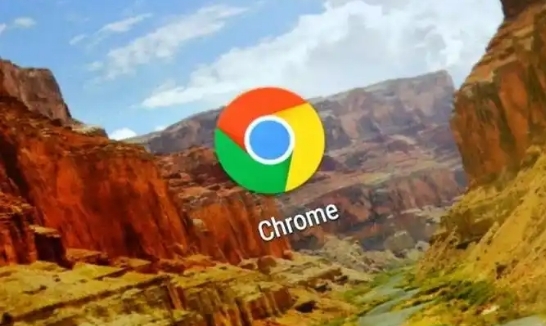
Chrome浏览器启动关闭速度对比评测
Chrome浏览器启动和关闭速度评测详尽,用户可通过测试发现性能差异,并学习优化技巧,使浏览器在日常使用中更加流畅高效。
2025-08-30
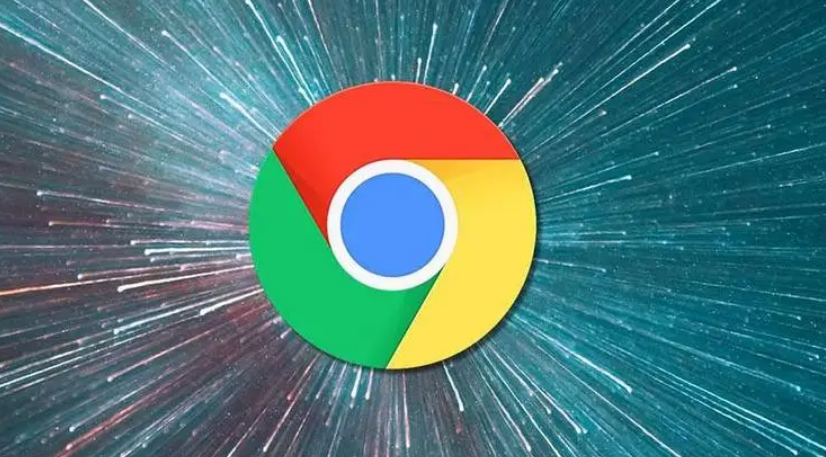
Google浏览器扩展程序安装体验分析分享
Google浏览器扩展程序安装操作便捷,本文分析安装体验并分享操作技巧,帮助用户优化插件使用,提高浏览器功能效率。
2025-09-19
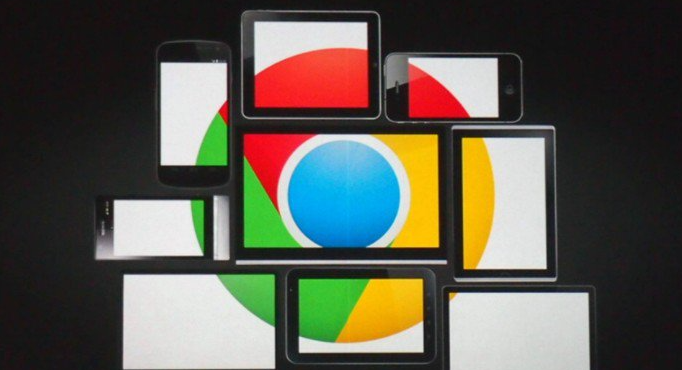
谷歌浏览器插件更新提示语言错误如何修改显示语言
谷歌浏览器插件更新提示语言异常,通常由语言包配置错误引起。可通过插件内部或浏览器设置中调整语言以解决显示问题。
2025-08-11
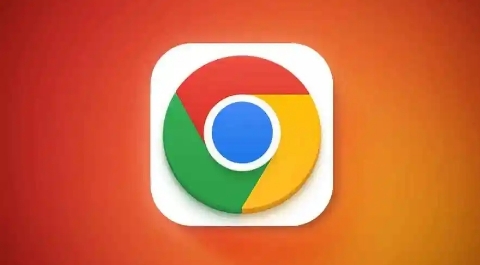
google浏览器视频播放卡顿智能修复方案
google浏览器通过智能修复方案解决视频播放卡顿问题,保障流畅观看。方案介绍提升用户视频体验。
2025-09-02
